العمى اللوني هو ضعف في الرؤية ليس كذلكمن السهل تصحيح مثل قصر النظر أو طول النظر. هناك نظارات خاصة متوفرة توفر للأشخاص المصابين بعمى الألوان طريقة لرؤية الألوان المصححة ولكنها محدودة في توفرها وليست رخيصة. لحسن الحظ ، يعد عمى الألوان أمرًا يسهل تعويضه إلى حد ما إذا كنت تستخدم جهازًا به شاشة. إليك كيفية تمكين عوامل تصفية شاشة عمى الألوان على نظام التشغيل MacOS.
مرشحات شاشة عمى الألوان
يتم تجميع عمى الألوان حسب النوع ويتم تحديد النوع حسب الألوان التي لا يستطيع الشخص رؤيتها. هناك ثلاثة أنواع وعلى نظام التشغيل MacOS ، يمكنك تمكين مرشح لأي نوع تحتاج إليه.
افتح تفضيلات النظام وانتقل إلى تفضيل إمكانية الوصول.

من العمود على اليسار ، ابحث عن العرض. يحتوي جزء العرض على ثلاث علامات تبويب ، واحدة منها هي Color Filters. اختره قم بتمكين خيار "تمكين مرشحات الألوان" ثم افتح القائمة المنسدلة "نوع المرشح". سوف تسرد ثلاثة مرشحات لونية يمكنك تطبيقها على شاشتك ، واحدة لكل أنواع العمى اللوني الذي قد يكون لدى الناس ، وخيار صبغة ، وخيار تدرج رمادي.
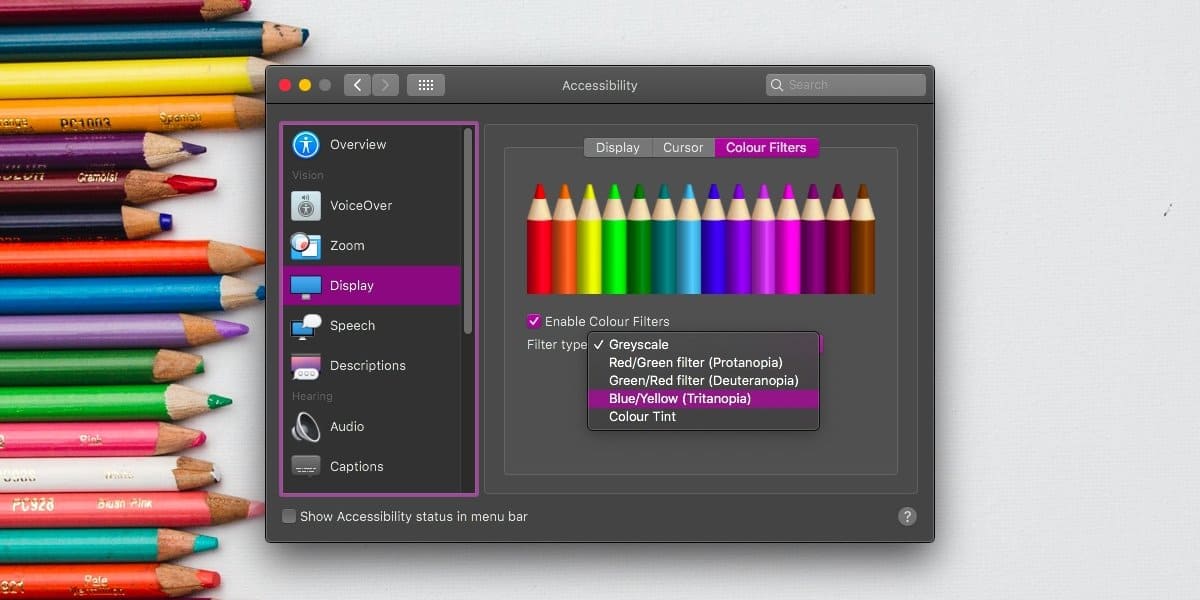
اختر مرشح اللون المصنوع لضعف البصر الخاص بك وسيتم تطبيقه على الشاشة.
نظرًا لأن هذا عامل تصفية شاشة ، فلن ترى ذلكفي لقطة. ما يعنيه ذلك هو أنه بينما تكون الشاشة أسهل بالنسبة لك ، إلا أن أي شيء تلتقطه وتشاركه مع الآخرين سيظل بدون تصفية. لن يروا المرشح التصحيحي الذي تم تطبيقه.
لكل مرشح ، يمكنك إدارة شدته. سيساعدك ذلك إذا كان لديك شاشة خارجية ولم يتطابق ملف تعريف الألوان تمامًا مع شاشات Apple الخاصة. بالإضافة إلى ذلك ، حتى داخل خط Mac ، يمكن أن تختلف جودة الشاشة وبالتالي ملف تخصيص اللون مما يجعل مرشح الكثافة مفيدًا بشكل استثنائي. أخيرًا ، قد تجد أنك بحاجة إلى تعديل كثافة المرشح لأنواع معينة من المحتوى ، مثل الوسائط ، على سبيل المثال ، قد لا يعمل نفس المستوى مع كل شيء.
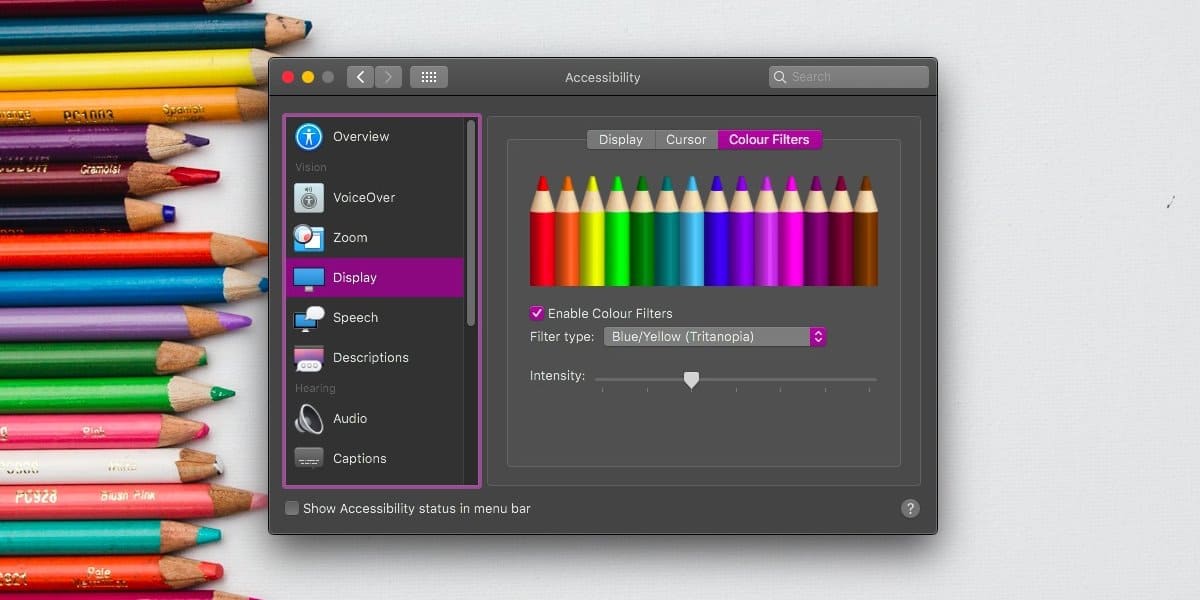
تتوفر فلاتر لونية لعمى الألوان على منصات سطح المكتب والأجهزة المحمولة الأكثر شعبية. يحتوي نظام Windows 10 عليها ، بينما يمتلكها نظام Android ، وبالطبع ، فإن نظام التشغيل iOS لديه كذلك.
على نظام التشغيل MacOS ، يجب أن تكون هذه المرشحات موجودةسييرا أو في وقت لاحق. من المحتمل أن تحتوي الإصدارات القديمة من نظام التشغيل MacOS عليها أيضًا ، ولكن هذه الإصدارات قديمة جدًا في هذه المرحلة حتى يتسنى لنا التحقق مما إذا كانت الميزة موجودة بالفعل. إذا لم تتمكن من العثور على الميزة في إصدار أقدم من نظام التشغيل MacOS ، فستحتاج إلى البحث عن تطبيق تابع لجهة خارجية للقيام بهذه المهمة.











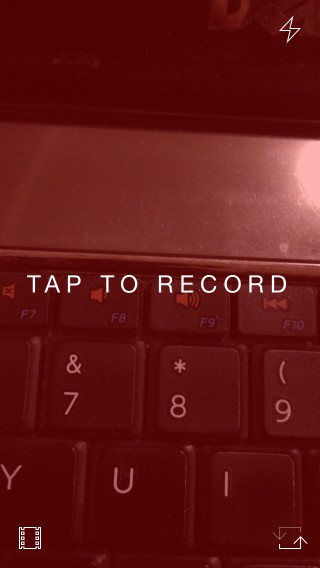

تعليقات